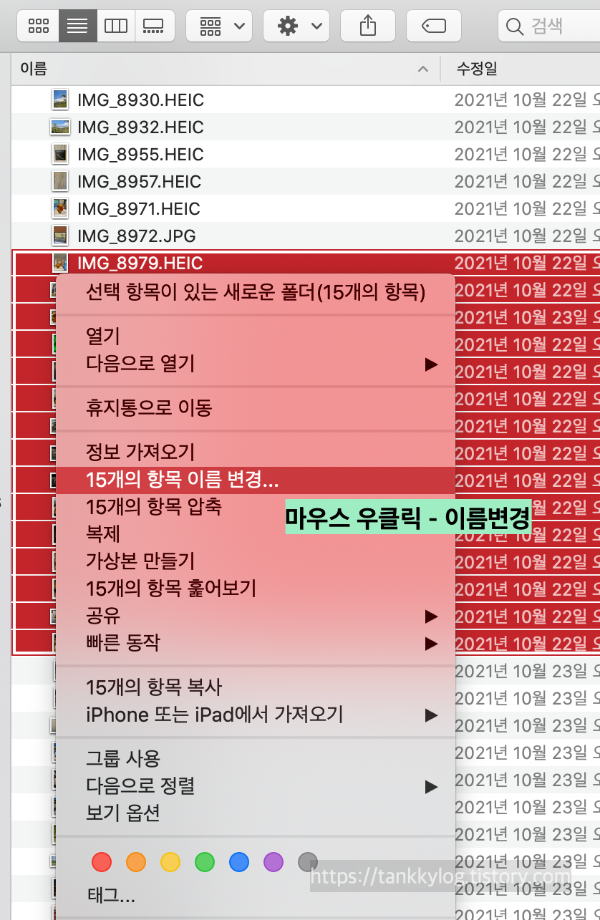안녕하세요. 오늘은 가장 깔끔하고 기본이 되면서 다양한 언어 포맷을 가지고 있어 디자이너들이 많이 쓰는 상업용 무료폰트를 소개해드리겠습니다. Noto Sans 본고딕체는 구글과 어도비와의 협력으로 만들어진 서체로 영어, 한국어, 일본어, 중국어 등 여러 가지 언어를 지원하고, 총 6가지의 굵기 - Thin / Light / Regular / Medium / Bold / Black 가 있습니다. 가장 중요한 점은, 어디에나 제약없이 쓸 수 있는 상업용 무료폰트라는 점입니다. 한국어 버전 Noto San KR 다운로드는 구글 공식 홈페이지에서 설치할 수 있습니다. https://fonts.google.com/noto/specimen/Noto+Sans+KR?noto.query=noto+sans+Kr Googl..